苹果Mac怎么查看系统版本?mac系统版本和配置情况查看教程图文介绍
摘要:怎么查看mac系统版本?怎么才能显示自己苹果电脑当前系统的版本信息呢?难道还需要借助第三方软件么?那当然是不需要的,因为Mac电脑系统自带有...
怎么查看mac系统版本?怎么才能显示自己苹果电脑当前系统的版本信息呢?难道还需要借助第三方软件么?那当然是不需要的,因为Mac电脑系统自带有这个功能,非常的方便便捷,详细的显示出所有硬件的详细信息。
mac系统版本查看方法步骤:
第一步:点击左上角的苹果标志。
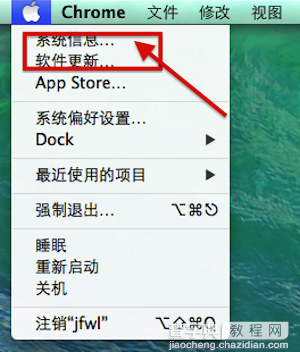
第二步:点击系统信息选项。
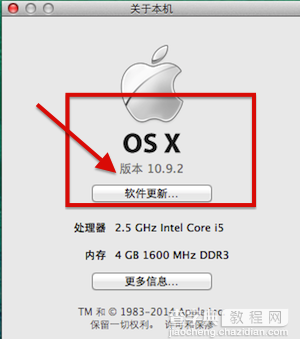
第三步:点击更多信息,就可以看到系统的所有硬件信息情况。
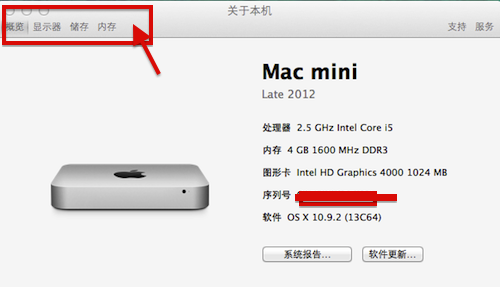
【苹果Mac怎么查看系统版本?mac系统版本和配置情况查看教程图文介绍】相关文章:
★ 苹果Mac怎么播放无损音乐 免费Mac无损音乐播放器推荐
★ mac系统怎么给文件夹加密?mac系统文件夹加密方法图文详解
★ Mac OS X系统中怎么截图? Mac截取高清图的教程
★ Mac怎么将win系统装在移动硬盘中?Mac移动硬盘安装win8教程(图文详解)
★ Mac怎么复制文本格式? Mac自带pages使用格式刷的教程
★ 怎么安装最新MAC系统10.10.3和win10 10074双系统并分区?
上一篇:
如何在Mac上保存整个网页
